|
Wij gaan beginnen
1.Open uw image ''flute_de_pan_fond.jpg''/
laag maken van achtergrondlaag is nu raster 1 en je kleurenpalet openen in psp
2. Lagen- Nieuwe rasterlaag./Gereedschap vlakvulling-vul je laag met zwart
3. Lagen-Nieuwe maskerlaag uit afbeelding en neem masker ''flute_de_pan_image529'' 
4. Effecten - Randeffecten-Sterker accentueren/Lagen-Samenvoegen-Groep samenvoegen
5.
Effecten -Afbeeldingseffecten-Verschuiving
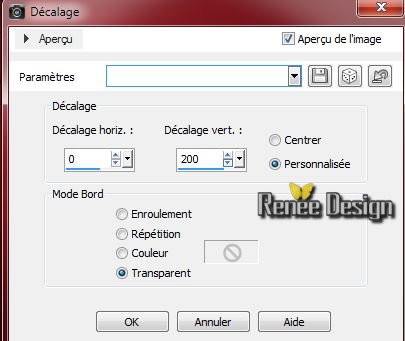
6. Lagen-Dupliceren
7. Effecten -Afbeeldingseffecten-Naadloze herhaling
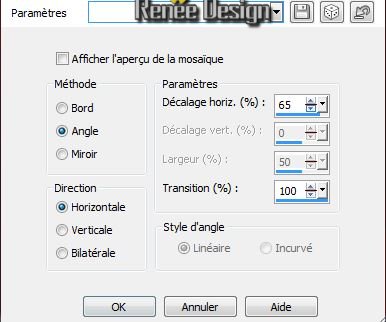
Herhaal- Effecten-Afbeeldingseffecten-Naadloze herhaling
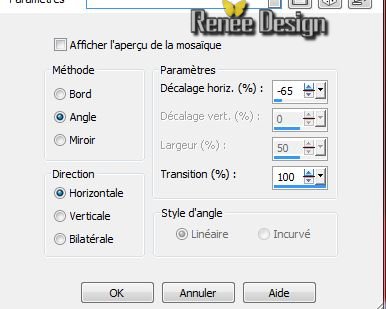
8.Effecten - Geometrische effecten-Cirkel vink bij Transparant
9. Effecten - 3D effecten-Ciseleren

10.¨Eigenschappen van materiaal: Kleurenpalet:neem je verloop:""@ann_110410_GR001-TDStudio'' en
Zet op zonnestraal met onderstaande instellingen
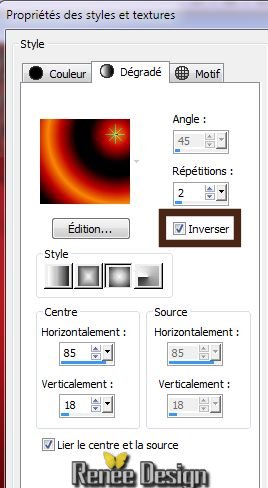
11. Lagen- Nieuwe rasterlaag
12. Selecties-Selectie laden/opslaan-Selectie laden van af schijf en neem selectie
''flute_pan_1''/ Vul met je verloop(1 x klik in de selectie)
13. Selecties-Niets selecteren
14 .Effecten - Reflectie effecten-Caleidoscoop
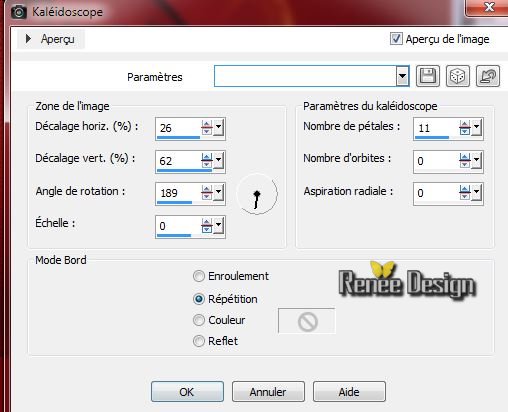
15.Open je tube ''nicole-mist-paysage-26-2012'' Bewerken-Kopiëren-en plaaken als nieuwe laag op je werk (verplaats naar voorbeeld- Komt op de bovenste laag boven raster1
Aktiveer je laag er weer onder van je lagenpalet
16. Open je tube
''flute_de_pan_image2 '' Bewerken-Kopiëren-en plak als nieuwe laag en verplaats naar het voorbeeld
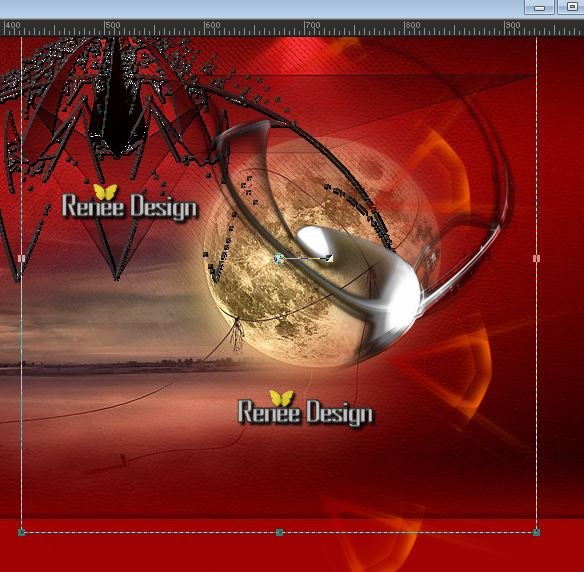
17. Mengmodus van deze laag op "Luminantie-Oud"en de laagdekking op: 67%
18. Open je tube "nicole-etrange23-2013'' / Bewerken-Kopiëren-Bewerken-plakken als nieuwe laag - /plaats rechts naar het voorbeeld.Laagdekking op 77%
19. Afbeelding-Randen toevoegen met 4 pixels en de kleur is zwart/Hernoem weer Raster 1
20. Lagen-Dupliceren
21. Effecten - Filter AAA Frame - Foto Frame
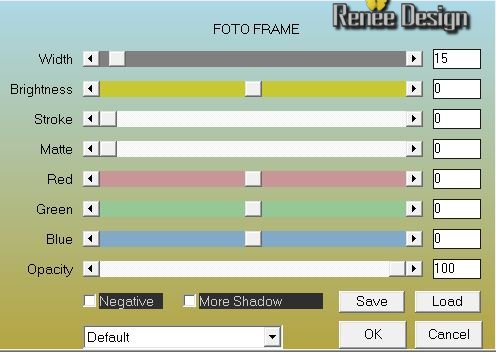
22. Afbeelding-Formaat wijzigen met 65 % geen vink bij alle lagen
23. Lagen-Dupliceren
24.Afbeelding-Formaat wijzigen met 32% geen vink bij alle lagen
25. Effecten - Vervormingseffecten-Golf
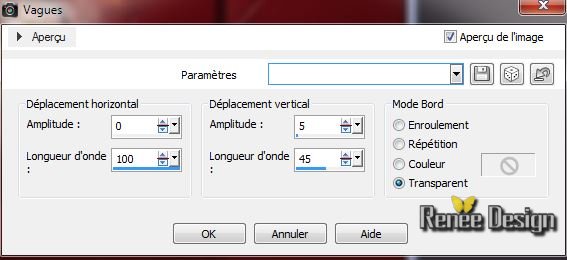
26. Effecten - Afbeeldingseffecten-Verschuiving

27.Lagen-Dupliceren
28. Effecten - Filter Mura's Meister - Copies
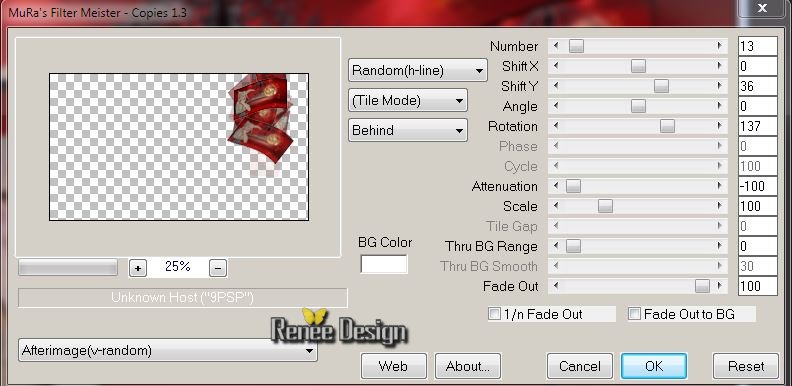
29. Mengmodus op deze laag"Hard licht en de laagdekking op 61%
Dit moet u nu hebben
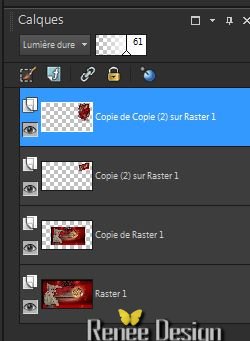
30. Ga terug naar raster 1
31. Kleurenpalet: plaats uw voorgrondkleur op (no 1) #9f0505 en uw achtergrondkleur op
no 4) #4b0209
32. Effecten-Filter Medhi- Wavy Lab 1.1
Deze nummers corresponderen in de volgorde van de kleuren in uw kleurenpalet in uw psp
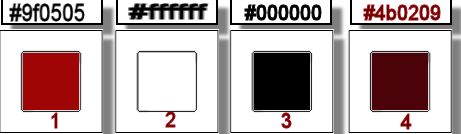
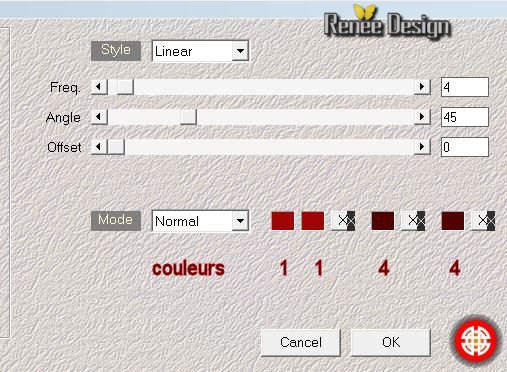
33. Effecten - Vervormingseffecten-Pixelvorming
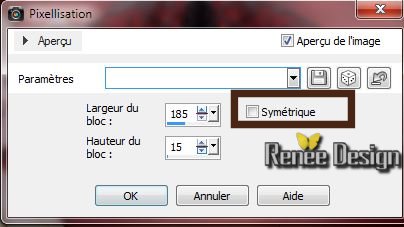
34. Effecten - Effecten-Randeffecten-accentueren
35. Effecten -Filter Unlimited -Filter Factory Gallery M /
Refractor
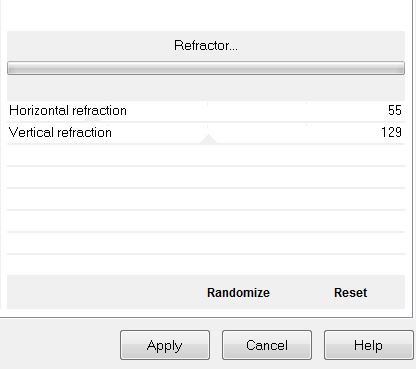
36. Effecten-Filter Simple Pizza slice Mirror / 2 keer
37. Lagen-Dupliceren/ Blijf op deze laag (kopie van raster 1)
38. Selecties-Selectie laden/opslaan-Selectie laden van af schijf en neem selectie ''
flute_pan_2''
39.
Delete
40.
Selectie-Omkeren
41. Effecten - 3D effecten-Slagschaduw / twee keer achter elkaar -met dezelfde instelling
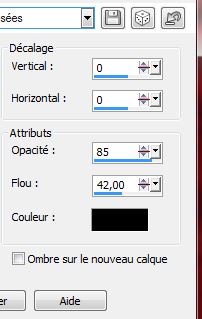
42. Selecties-Niets selecteren
43. Lagen-Dupliceren
44. Effecten -Vervormingseffecten - Poolcoördinaten-Rechthoek naar polair

45. Lagen-Samenvoegen-Omlaag samenvoegen
Dit moet u nu hebben
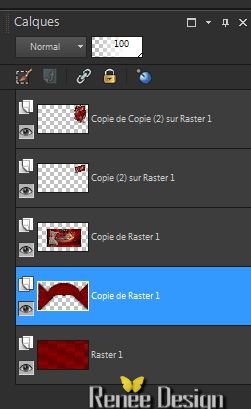
46. Effecten - Vervormingseffecten-Bolvorm

47.Aktiveer uw onderste laag in het lagenpalet raster 1
48. Lagen- Nieuwe rasterlaag. Gereedschap-Vlakvulling-vul je laag met wit
49. Lagen-Nieuwe maskerlaag uit afbeelding en neem masker ''flute_pan_image 80991.jpg''
50. Lagen-Samenvoegen-Groep samenvoegen/ Effecten-Randeffecten-Accentueren
51. Lagen-Dupliceren-Afbeelding-Spiegelen/Lagen-Samenvoegen-Omlaag samenvoegen
52. Effecten -Filter Mura's Meister - Perspective Tilling
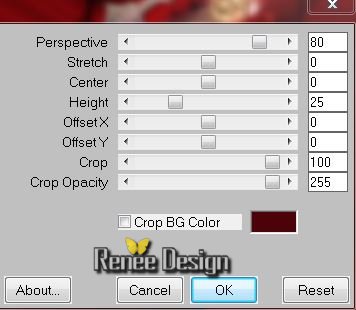
53.Effecten -Filter Unlimited -&<BKG Designer sf10I>/ BB
String Thing
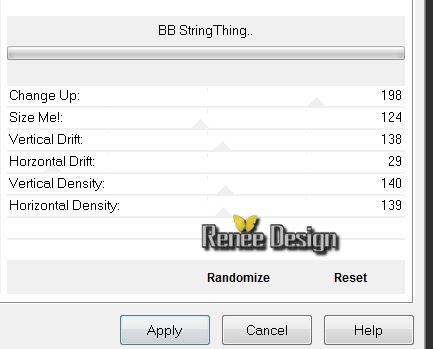
54. Aktiveer weer de onderste laag in uw lagenpalet (Raster 1)
55. Selecties / Aangepaste selectie (S toets ) en dit komt nu

clic ici

Klik op het venster en vul de waarde in

56. Selecties-Laag maken van de selectie
57. Effecten -Filter AP01 (Innovation) - Line
Silverling
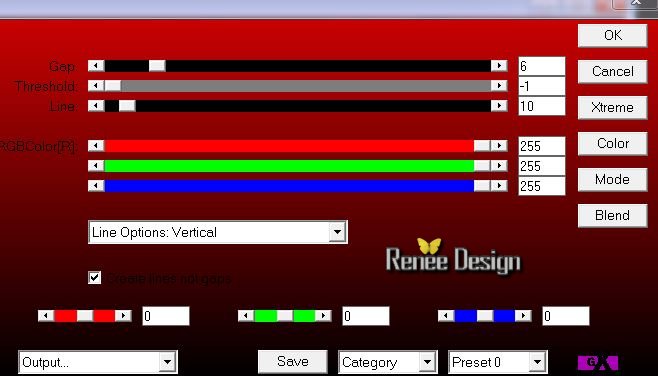
58. Selecties-Niets selecteren
59. Effecten - Geometrische effecten-Scheeftrekking

60. Lagen-Dupliceren-Afbeeling-Spiegelen/ Lagen-Samenvoegen-Omlaag samenvoegen
61.Effecten - Vervormingseffecten -Golf (zelfde instellingen als bij punt 25
)
Aktiveer de bovenste laag in uw lagenpalet
62. Open je tube "nicole_etrange_velo'-se aktiveer de onderste laag van je tube/Bewerken-Kopiëren-Bewerken-plakken als nieuwe laag .Plaats naar het voorbeeld
63. Open je tube ''12926131117_animaux_nikita
''Afbeelding-Formaat wijzigen met:30 %/Bewerken-Kopiëren-Bewerken-Plakken als nieuwe laag op je werk /Afbeelding-Spiegelen-Plaats naar voorbeeld
64. Open je penseel ''flute_pan_brush1'' Bestand-Exporteren-Aangepast penseel en geef een naam
65. Lagen-Nieuwe rasterlaag -Gereedschap-Penseel: Open je penseel. Let op!!! roteren op 90 /en plaats met kleur zwart naar het voorbeeld


66. Lagen-Dupliceren/Lagen-Samenvoegen-Omlaag samenvoegen
67. Lagen- Nieuwe rasterlaag./ Open je penseel
''flute_pan_brush_2'' bestand-Exporteren-Aangepast penseel en geef een naam
Gereedschap-Penseel: open je penseel en plak /Grootte 185
kleur zwart/ en plaats in dat vak van het vorige penseel (zie voorbeeld)

68.Lagen-Samenvoegen-Alle lagen samenvoegen
69.
Afbeelding-Randen toevoegen met 3 pixels zwart
70. Afbeelding-Randen toevoegen, vink weg bij symetrisch

71. Gereedschap-Toverstok: selecteer het witte gedeelte
72. Lagen- Nieuwe rasterlaag./Gereedschap-Vlakvulling: vul je selectie met rood(no 4') #4b0209
73. Effecten - Filter Simple -Zoom out and flip
74. Selectie-Omkeren -
75.
Effet - 3D effecten-Slagschaduw 0/0/50/15 kleur zwart
76. Selecties-Niets selecteren
77. Lagen- Nieuwe rasterlaag.
 78.
Selecties-Selectie laden/opslaan-Selectie laden van af schijf en neem selectie ''flute_pan_3' - Gereedschap-Vlakvulling: vul je selectie met zwart 78.
Selecties-Selectie laden/opslaan-Selectie laden van af schijf en neem selectie ''flute_pan_3' - Gereedschap-Vlakvulling: vul je selectie met zwart
79. Effecten - Filter Panopticum /Pan Alpha Strip
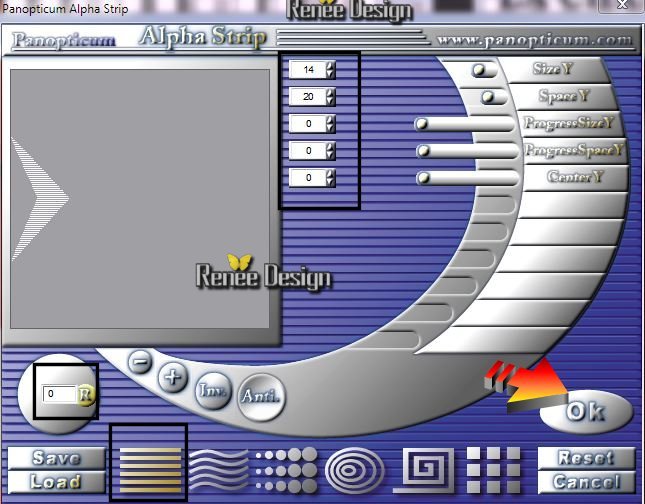
80.
Effecten -3D effecten-Slagschaduw- standaard instellingen
81. Open je tube ''nicole-personnage54-2013''-Afbeelding-Formaat wijzigen met 60% Bewerken-Kopiëren -Bewerken-Plakken als nieuwe laag en plaats links
82. Lagen-Samenvoegen-Alle lagen samenvoegen
83. Afbeelding-Randen toevoegen met 10 pixels kleur zwart
84. Open en kopiër je tekst en plak als nieuwe laag op je werkje en plaats links boven
85. Effecten - 3D effecten-Slagschaduw en neem de standaard instellingen
86. Lagen-Samenvoegen-Alle lagen samenvoegen
87.Afbeelding-Formaat wijzigen met 1015 Pixels breedte
De les is klaar- Bedankt voor het maken
Renée
Geschreven op 8/12/2013
Uigegeven op
de 18/12/2013
*
Elke gelijkenis met een bestaande les is puur toeval
*
Vergeet niet om de vertalers /Tubers/ Testers te bedanken voor al het werk wat zij doen achter de schermen.Bedankt

|